Vid många tillfällen kan vi välja att använda en virtuell maskin i ett program som VirtualBox för att testa andra operativsystem. Detta är en av många användningsområden och driftsätt som vi kan dra nytta av i den här typen av applikationer.
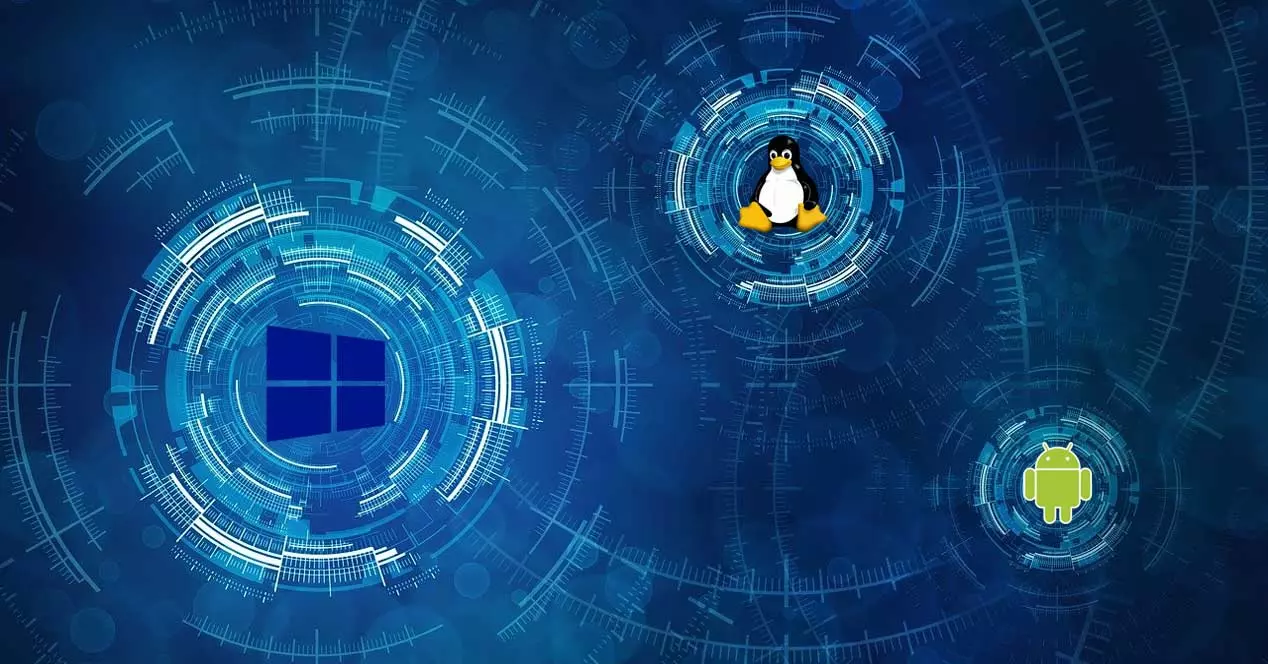
Det finns många program som låter oss visualisera andra system i det som vi har installerat på PC:n och därmed använda dem helt oberoende. Detta kan vara till stor hjälp för att till exempel ta en förstahandsblick på en Linux distribution, eller till utföra en serie tester utan risker . Och det är att vi måste komma ihåg att allt som händer i virtualiserat system påverkar inte originalet. Detta betyder att om vi av någon anledning skadar det vi har laddat i ett program som VirtualBox , kommer operativsystemet på vår dator inte att drabbas av sådan skada.
Det är därför vi kan här på ett säkert sätt testa beteendet hos vissa program och till och med skadlig kod. Tänk också på att laddningen av de flesta operativsystem här sker snabbt, till exempel genom en ISO-bild. Dessa virtualiseringsprogram erbjuder oss i sin tur en mängd funktioner för att förbättra upplevelsen med dem.
Funktionaliteten som vi vill prata om i samma rader fungerar som ett tydligt exempel på allt detta. Specifikt hänvisar vi till möjligheten att klona en virtuell maskin redan skapat i VirtualBox på bara några få steg. Faktum är att vid många tillfällen kommer detta att tillåta oss att spara en hel del tid och ansträngning. Det är av alla dessa skäl som vi nu kommer att prata om de situationer där det är mer intressant att klona än att installera en ny virtuell maskin i programmet.
Fördelar med att klona en virtuell maskin i VirtualBox
Vid det här laget är det första vi bör veta att vi bara har möjligheten att klona en viss virtuell maskin, om vi tidigare hade installerat den. För att uppnå denna rörelse som vi kommenterar behöver vi bara starta VirtualBox på ett konventionellt sätt för att se de installerade virtuella datorerna på skärmen . Därefter väljer vi den vi vill duplicera genom att klicka med höger musknapp på den. I det ögonblicket visas den sammanhangsberoende menyn där vi redan ser alternativet Clone.
Det finns flera situationer där vi är mer intresserade av att klona en virtuell maskin som redan är installerad i VirtualBox, istället för att skapa en ny. Och det är att när vi använder kloningsfunktionen, en ny VM skapas exakt på samma sätt som den första, men med en annan identitet och därför oberoende. Dessutom kan båda elementen köras på samma dator var för sig.
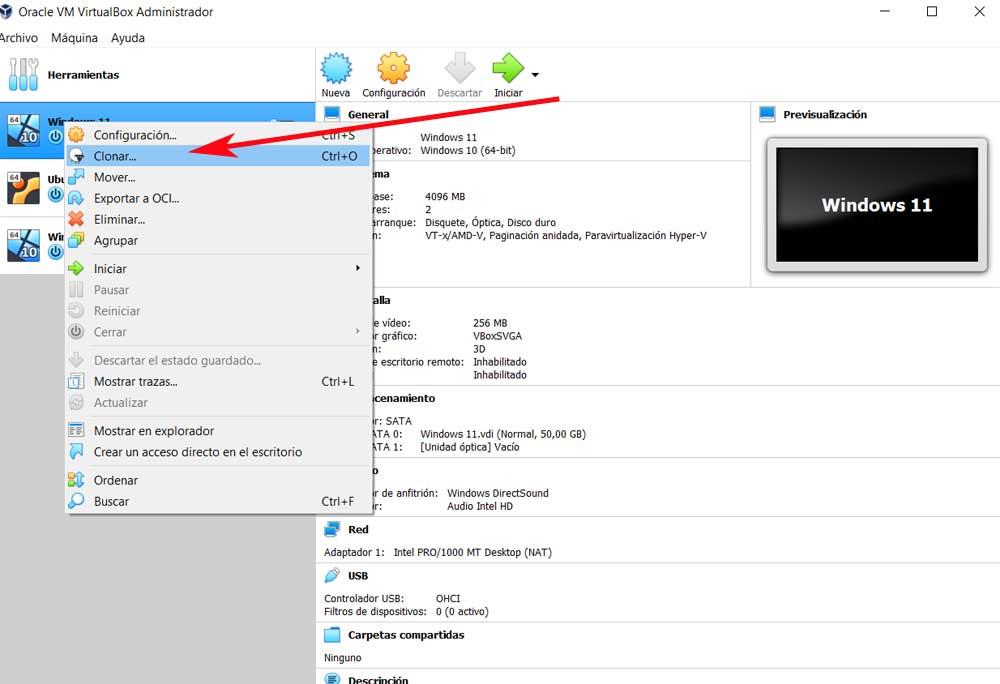
Därför kan denna kloningsmetod vara till stor hjälp för oss vid tillverkning säkerhetskopior av de virtuella maskinerna som vi nyss skapat till exempel. På detta sätt, i händelse av att vi skadar originalet, kommer vi alltid att ha en kopia av den virtuella datorn lagrad på exakt samma sätt som den första. Vi måste också komma ihåg att detta är en mycket snabbare process än att skapa en ny virtuell maskin från grunden.
På samma sätt kan det vara väldigt användbart för oss att använda två identiska virtuella maskiner i olika situationer för att utföra vissa tester . Allt detta kan hjälpa oss att jämföra båda elementen och deras beteende beroende på de tester som utförs.